O cutie de e-mail supraîncărcată poate deveni rapid un factor real de stres. Primești constant e-mailuri noi, multe dintre ele fiind mesaje publicitare nesolicitate care blochează inutil căsuța ta de primire. Pentru a-ți face comunicarea prin e-mail mai eficientă, îți vom arăta pas cu pas cum să marchezi și să ștergi publicitatea, pentru a-ți menține inbox-ul curat.
Cele mai importante concluzii
- Gestionează e-mailurile eficient, marcând și ștergând publicitatea.
- Setează corect filtrul de spam pentru a minimiza e-mailurile nesolicitate.
- Importanța arhivării și trasabilității în e-mailurile de afaceri.
Gestionarea e-mailurilor și marcarea publicității
Pentru a avea o imagine de ansamblu asupra e-mailurilor tale, este important să înveți cum să gestionezi e-mailurile și cum să tratezi publicitatea. Iată pașii care te vor ajuta.
Pasi 1: Deschide e-mailul și arată opțiunile
Deschide e-mailul pe care vrei să-l gestionezi. Astfel, ai acces la toate opțiunile disponibile.

Pasi 2: Șterge sau arhivează e-mailul
Poți decide dacă vrei să ștergi sau să arhivezi e-mailul. E-mailurile de afaceri ar trebui întotdeauna arhivate pentru a asigura trasabilitatea.
Pasi 3: Marchează publicitatea ca spam
Când recunoști că un e-mail este publicitate, îl poți marca ca spam. Acest lucru se întâmplă de obicei în meniul „Ștergere”. Aici ai opțiunea de a marca e-mailurile ca publicitate, ceea ce le va muta în folderul de spam.
Pasi 4: Folosește funcțiile de curățare
Folosește opțiunea „Curăță conversațiile” pentru a elimina toate e-mailurile de care nu mai ai nevoie, inclusiv e-mailurile duplicate. În plus, poți curăța și folderele pentru a menține o mai bună organizare.
Pasi 5: Ajustează setările filtrului de spam
Verifică setările pentru filtrul tău de spam. Aici poți stabili cât de strict ar trebui să fie filtrul și dacă anumite expeditori ar trebui blocați.
Pasi 6: Expeditori siguri și domenii blocate
Introdu expeditori siguri și domenii blocate. Astfel, poți asigura că e-mailurile de la surse de încredere continuă să apară în inboxul tău, în timp ce e-mailurile spam sunt blocate automat.
Pasi 7: Recunoaște e-mailurile internaționale
De asemenea, poți recunoaște e-mailurile în limbi necunoscute și le poți muta direct în folderul de publicitate sau chiar le poți șterge. Acest lucru este deosebit de util dacă primești frecvent e-mailuri într-o limbă pe care nu o înțelegi.
Pasi 8: Elimină definitiv e-mailurile șterse
Dacă dorești să ștergi definitiv e-mailurile, mergi la elementele șterse. Ține apăsată tasta Shift pentru a selecta ultimul e-mail sau apasă Ctrl + A pentru a selecta toate e-mailurile, apoi alege opțiunea „Șterge definitiv”.
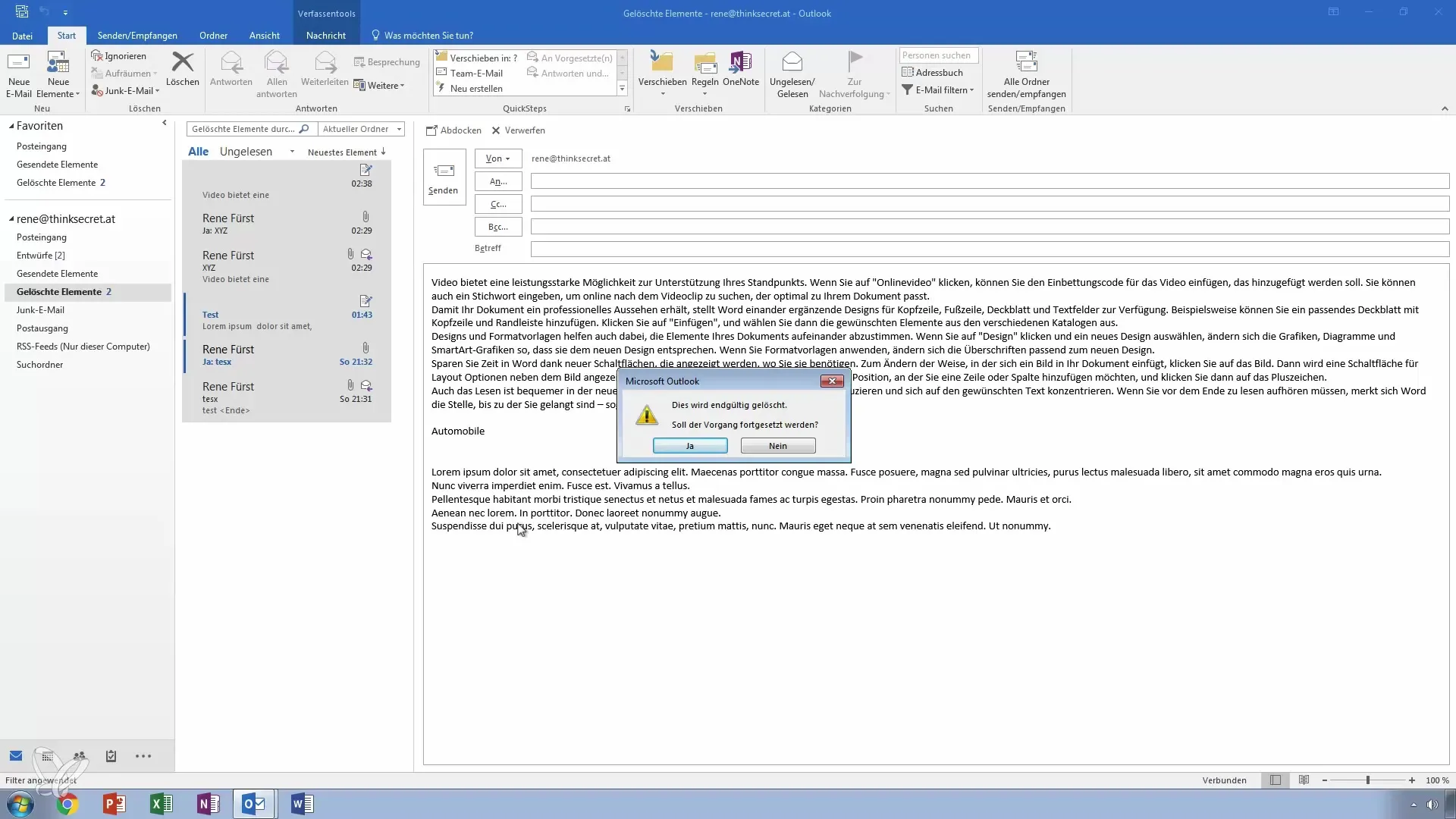
Rezumat – Mai bine în Outlook: Cum să marchezi și să ștergi publicitatea în e-mailuri
Acum ai văzut cum poți gestiona eficient e-mailurile, marcând publicitatea ca spam și ștergând e-mailurile nedorite. Cu setările corecte pentru filtrul tău de spam și o abordare atentă în procesul de ștergere, îți poți menține căsuța de e-mail ordonată și eficientă.
Întrebări frecvente
Care sunt pașii principali pentru a șterge spamul în Outlook?Deschide e-mailurile, marchează-le ca spam și folosește funcțiile de curățare.
Cum pot să setez un filtru de spam eficient?Poti face setări fixe pentru filtrul tău și bloca anumiti expeditori.
Este în continuare important să arhivez e-mailurile de afaceri?Da, pentru a asigura trasabilitatea, e-mailurile de afaceri ar trebui arhivate.
Cum tratez e-mailurile internaționale?Poti să le recunoști și să le muți automat în folderul de publicitate sau să le ștergi.
Pot bloca domenii întregi?Da, poți adăuga atât adrese de e-mail cât și domenii întregi în listele de blocare.


